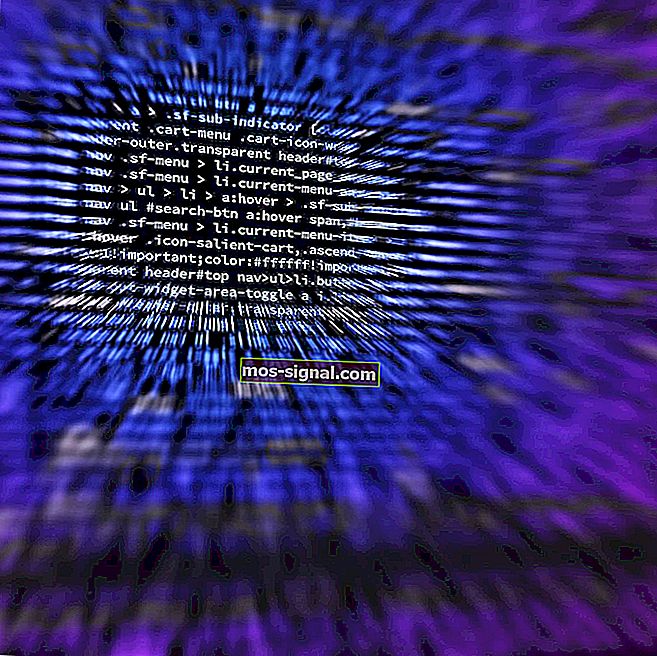Inilah cara membuka fail NEF di Windows 10
- Fail NEF adalah format fail gambar proprietari yang khusus untuk kamera Nikon.
- Membuka mereka di Windows 10 tidak semudah itu kerana anda tidak mempunyai alat asli yang dapat menangani format ini.
- Oleh itu, anda memerlukan alat pihak ketiga untuk melihat, mengedit, dan menukar fail NEF, perisian seperti Adobe Photoshop.
- Anda boleh membaca lebih banyak panduan seperti ini di halaman Pembuka Fail khusus kami.

NEF bermaksud Nikon Electronic Format, format fail RAW yang mengandungi foto digital yang diambil oleh kamera Nikon. Format ini mempunyai setiap detail gambar seperti yang ditangkap oleh sensor kamera, dan tidak mempunyai mampatan atau kehilangan kualiti.
Format fail NEF menyimpan metadata gambar seperti model kamera itu sendiri, tetapan, maklumat lensa, dan perincian lain.
Kelebihan utama menulis gambar dalam format fail NEF ke kad memori berbanding dengan format TIFF atau JPEG terletak pada kenyataan bahawa tidak ada pemprosesan dalam kamera pasca pemprosesan tidak kekal.
Bahan seperti rona, nada, ketajaman, atau keseimbangan putih digunakan, tetapi ini disimpan sebagai set arahan yang disertakan dengan fail NEF, dan dapat diubah seberapa banyak yang anda mahukan tanpa mempengaruhi data mentah foto asli.
Kelebihan lain ialah bergantung pada kamera yang anda gunakan, fail NEF mengekalkan data 12-bit atau 14-bit, yang diterjemahkan ke gambar dengan julat nada yang lebih besar daripada fail JPEG atau TIFF 8-bit.
Dengan perisian Nikon Capture NX2 atau program pengimejan lain, pemprosesan fail NEF selepas tangkapan memberi anda kawalan yang lebih besar terhadap gambar akhir daripada ketika fail JPEG atau TIFF diproses.
Anda kemudian boleh menyimpannya sebagai TIFF, JPEG, atau sebagai NEF sekali lagi. Dengan syarat fail NEF asal disimpan, negatif digital tetap tidak tersentuh dan pemprosesan tidak mengubah set arahan asal.
Ia adalah eksklusif untuk kamera Nikon, dan kadang-kadang ia disebut sebagai negatif digital dan ditulis ke kad memori kamera dalam format termampat tanpa kompres atau tanpa kerugian.
Bagaimana saya memproses fail NEF di kamera saya?
Berikut adalah langkah-langkah yang boleh anda lakukan untuk memproses fail NEF di kamera Nikon DSLR anda sebelum membuka fail:
- Dalam menu Retouch, cari ciri pemprosesan dalam kamera NEF.
- Ini membolehkan anda memproses fail NEF RAW ke dalam JPG dalam kamera, dan berguna untuk merakam fail RAW atau berkongsi JPG cepat
- Laraskan Kawalan Gambar atau ubah gambar dari pilihan warna seperti Hitam & Putih (B&W) atau Sepia, ubah keseimbangan putih, pampasan pendedahan dan banyak lagi
- Setelah anda selesai dan berpuas hati dengan penyesuaiannya, pratonton dengan menekan butang kaca pembesar di bahagian belakang kamera
- Pilih EXE apabila anda sudah bersedia untuk menyimpan fail JPG ke media atau kad memori anda
- Fail NEF yang asal akan disimpan pada memori atau kad media sehingga anda dapat kembali ke tangkapan semula semasa membuka fail NEF di komputer anda
Sekiranya anda mempunyai codec yang betul di PC, anda boleh membuka atau melihat fail NEF tanpa memerlukan lebih banyak perisian. Untuk Windows 10, anda tidak perlu memasang Pek Codec Kamera Microsoft kerana codec sudah ada di dalam sistem operasi, tetapi sekiranya anda ingin menambahkan sokongan untuk format DNG, atau yang lain tidak disokong, anda harus memuat turun codec.
Pek Codec Kamera Microsoft membolehkan melihat pelbagai format fail khusus peranti di Galeri Foto Windows Live dan perisian lain berdasarkan Windows Imaging Codec (WIC). Memasangnya akan membolehkan fail kamera RAW yang disokong dibuka atau dilihat dalam File Explorer dan tersedia dalam versi 32-bit atau 64-bit.
Fail NEF juga dapat dibuka menggunakan perisian seperti di bawah:
Bagaimana saya membuka fail NEF di Windows 10?
Adobe Photoshop (disyorkan)
Tidak mungkin anda boleh bercakap mengenai membuka atau mengedit fail gambar tanpa nama Adobe Photoshop muncul di dalam fikiran anda.
Penyunting gambar berasaskan raster ini juga dapat digunakan sebagai pembuka fail NEF. Lebih-lebih lagi, set alat ini membolehkan anda mengambil fail NEF dan kemudian mengubahnya menjadi format yang lebih terkawal, seperti JPG atau BMP.
Selain itu, fail NEF selalu dapat menggunakan sedikit doktor, dan itu adalah sesuatu yang dapat ditangani oleh Adobe Photoshop dengan mudah.
Biasanya, program bertaraf dunia ini berdasarkan langganan untuk digunakan, tetapi sekarang anda dapat mengujinya selama 7 hari penuh tanpa jenis batasan.
⇒Muat turun Adobe Photoshop secara percuma
FileViewer Plus
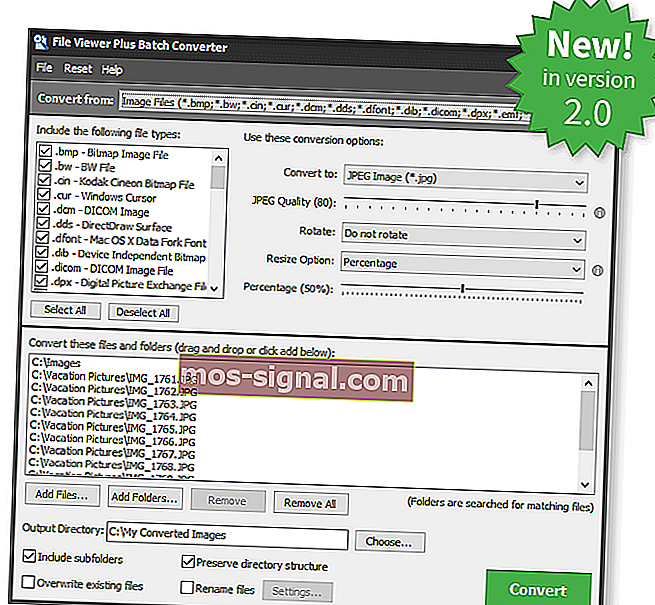 FileViewer Plus adalah perisian yang sangat hebat dan dinilai tinggi di pasaran. Ia akan membuka lebih daripada 300 format fail termasuk semua format foto yang paling popular. Anda akan dapat membuka, menukar dan mengedit bukan fail NEF, tetapi juga RAW, 3FR, ARI, CR2, CRW, dan banyak format popular lain secara langsung di antara muka.
FileViewer Plus adalah perisian yang sangat hebat dan dinilai tinggi di pasaran. Ia akan membuka lebih daripada 300 format fail termasuk semua format foto yang paling popular. Anda akan dapat membuka, menukar dan mengedit bukan fail NEF, tetapi juga RAW, 3FR, ARI, CR2, CRW, dan banyak format popular lain secara langsung di antara muka.
Perkara terbaik setakat ini mengenai alat ini ialah ia boleh digunakan bukan hanya pada fail foto. Anda juga boleh membuka dan mengedit format video, gambar dan teks tanpa perlu memuat turun pelbagai penukar dari sumber yang tidak dipercayai yang boleh membahayakan PC anda.
⇒ Muat turun sekarang FileViewer Plus 3
GIMP

GIMP, atau Program Manipulasi Imej GNU, adalah perisian penyuntingan foto percuma untuk XP, walaupun memerlukan sedikit kemahiran atau waktu untuk memahami dan menggunakannya sehingga tidak semudah kebanyakan penyunting foto percuma. Tetapi jika anda ingin membuka fail NEF, maka GIMP adalah salah satu alat terbaik untuk digunakan untuk tugas ini.
⇒Dapatkan GIMP
IrfanView

IrfanView adalah pertaruhan terbaik anda untuk membuka fail NEF. Beberapa perkara menarik yang boleh anda lakukan dengan penampil foto ini termasuk carian fail, penukaran kumpulan untuk pemprosesan gambar lanjutan, sokongan penapis Photoshop, Pilihan cat, pengaburan, dan banyak lagi.
⇒Dapatkan IrfanView
Catatan: Anda juga dapat menggunakan Adobe Photoshop untuk membuka fail NEF tetapi jika tidak berfungsi, pasang plugin Camera RAW terbaru yang disokong oleh versi Photoshop anda dan cuba buka lagi.
Anda juga dapat menggunakan perisian Nikon CaptureNX2 dan / atau ViewNX2 untuk membuka fail NEF. Dengan CaptureNX2, anda harus membeli perisian, tetapi ViewNX2 boleh dimuat turun kemudian memasangnya untuk membuka dan mengedit fail NEF di Windows 10.
TangkapNX2
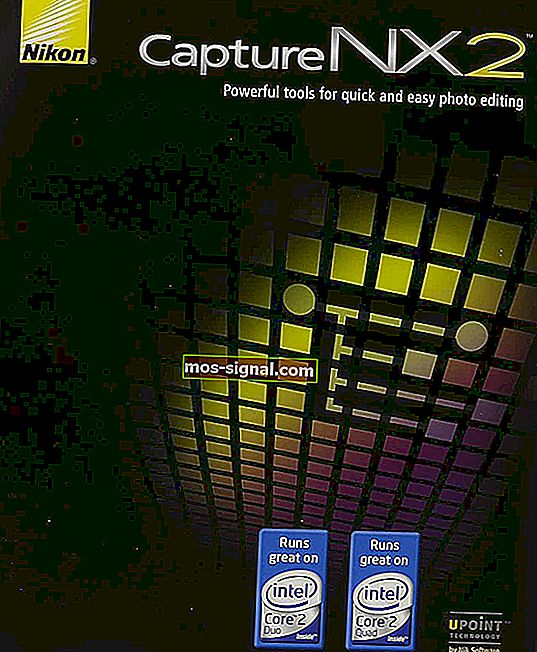
Ini adalah perisian penyuntingan foto yang lengkap dan tidak merosakkan yang memberi anda semua alat untuk mengedit foto digital anda dengan cepat dan mudah.
Ia mempunyai ciri-ciri seperti kawalan warna, kawalan pilihan, penyesuaian semula automatik dan penyesuaian bayangan / sorotan. Anda juga dapat meningkatkan warna, kecerahan dan ketepuan gambar.
Ia berfungsi dengan fail RAW NEF, tetapi juga JPEG dan TIFF, dan antaramuka mempunyai ruang kerja yang disesuaikan, fungsi dan susun atur bar alat, fungsi senarai edit, penyemak imbas gambar yang direka semula dengan folder kegemaran dan penyesuaian resolusi gambar.
⇒Dapatkan TangkapanNX2
PandanganNX2

Perisian ini juga membantu anda membuka fail NEF, dan mempunyai antara muka pengguna yang disempurnakan dengan tiga ruang kerja yang berbeza: Penyemak Imbas / GeoTag / Edit - ini dapat diubah dengan lancar menggunakan butang alat. Anda juga dapat memilih warna latar belakang berdasarkan kecerahan gambar.
Percuma memuat turun dan memasang untuk menyemak imbas, mengedit dan berkongsi gambar dan filem. Ia juga mempunyai fungsi pemprosesan RAW dan fitur penyuntingan filem yang setara dengan fungsi SLR digital. Imej yang disimpan di Ruang Gambar Nikon boleh dilayari seolah-olah disimpan di PC anda sendiri.
Setelah anda log masuk, anda tidak perlu memasukkan ID dan kata laluan anda lagi, dan anda boleh menggunakan operasi drag / drop untuk memuat naik gambar dengan mudah.
⇒Dapatkan ViewNX2
Bagaimana cara menukar fail NEF pada Windows 10?
Anda boleh menukar fail NEF ke format yang berbeza menggunakan penukar fail atau penampil gambar / editor kemudian simpan ke format yang berbeza seperti JPG, RAW, PNG, TIFF, JPA, GIF, dan banyak lagi.
Terdapat pilihan dalam talian lain yang boleh anda gunakan untuk menukar fail NEF anda untuk dibuka di Windows 10 seperti penukar Zamzar, Pics.io, dan RAW Dalam Talian yang menukar fail NEF menjadi BMP, GIF, JPG, PDF, dan TDG antara lain.
Adakah cara lain yang anda gunakan untuk membuka fail NEF anda di Windows 10? Kongsi dengan kami dengan meninggalkan komen di bahagian di bawah.
Soalan Lazim: Ketahui lebih lanjut mengenai fail NEF
- Apakah fail NEF?
NEF bermaksud Nikon Electronic Format, format fail RAW yang mengandungi foto digital yang diambil oleh kamera Nikon.
- Program apa yang boleh membuka fail NEF?
Fail NEF juga dapat dibuka dengan Adobe Photoshop, Able RAWer, IrfanView, GIMP, AfterShot Pro, dan banyak lagi.
- Bolehkah saya menukar fail NEF ke JPG secara percuma?
Terdapat banyak alat dalam talian yang dapat membantu penukaran gambar ke dan dari pelbagai format.
Catatan Editor: Catatan ini mula-mula diterbitkan pada bulan April 2018 dan sejak itu dirombak dan diperbaharui pada bulan April 2020 untuk kesegaran, ketepatan, dan pemahaman yang lengkap.